Även om det inte är lika populärt som MOV- eller till och med FLAC-filer, kan du ibland stöta på en MKV- eller Matroska-fil. När du har att göra med undertexter på ett ljud- eller videospår kan en MKV-fil komma till nytta.
Innehåll
- CloudConvert (webbaserat)
- VLC (Windows/MacOS)
Rekommenderade videor
Lätt
5 minuter
Internet anslutning
VLC-spelare
När det är dags att konvertera en MKV-fil till något som din enhet kommer att stödja, som en MP4-fil, är det viktigt att du följer dessa steg för att förhindra dataförlust.
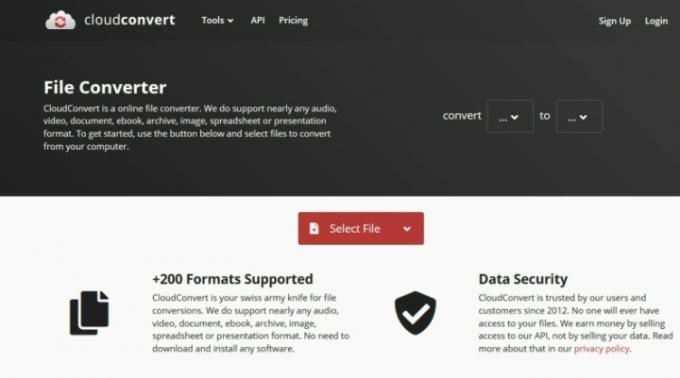
CloudConvert (webbaserat)
Det bästa sättet att konvertera en MKV-fil till en MP4-fil är att använda en onlinetjänst. Det finns massor att välja på, men vi tycker att CloudConvert är bäst. Det är enkelt och stöder en mängd olika filformat. Det är en värdtjänst, så du måste ladda upp dina videofiler till deras server. Du kan ha integritetsproblem, och om du gör det kan du helt enkelt använda programvara för att redigera dem på din egen enhet.
Annars har du valet att omedelbart ta bort din fil så snart den konverteras. Klicka bara på X-ikonen bredvid knappen Ladda ner för att göra det. Varnas för att det kan ta upp till 24 timmar, men dina videor bör raderas permanent från deras servrar.
Så här använder du den.
Steg 1: Gå till CloudConverts hemsida och klicka Välj fil för att välja en fil från din dator. Om du väljer pilen i rullgardinsmenyn Välj fil knappen kan du välja mellan filer du sparar i Google Drive, Dropbox eller andra onlinelagringsalternativ.
Steg 2: Välj pilen bredvid Konvertera till och välj sedan MP4 från videoformatlistan. Välj Konvertera knappen för att starta processen.
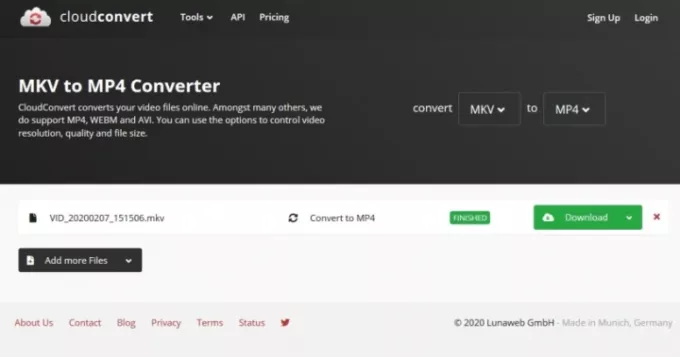
Relaterad
- Hur man sparar en webbsida som PDF
- Hur man tar en skärmdump på en Windows-dator eller bärbar dator
- Hur man säkerhetskopierar en iPhone med Mac, iCloud eller PC
Steg 3: Konverteringen tar inte för lång tid, och du vet att processen är klar när alternativet att ladda ner visas. (CloudConvert kan automatiskt spela upp din nykonverterade video åt dig, så att du kan se om konverteringen gick bra innan du laddar ner den nya filen.) Välj den gröna Ladda ner knappen för att ladda ner din nya video. När du har laddat ner din MP4-fil kan du använda den på vilken kompatibel enhet eller plattform som helst. Om du ska konvertera filer ofta, kanske du vill lägga till Chrome-tillägget CloudConvert.

VLC (Windows/MacOS)
VLC-mediaspelaren kan känna igen och spela nästan alla videoformat, inklusive MKV. Ännu bättre, det kan också konvertera dem till något mer universellt, som MP4. Här är hur.
Steg 1: Gå över till VideoLANs hemsida och ladda ner VLC. Se till att läsa det finstilta när du installerar, så att du inte introducerar din dator till någon bloatware.
Steg 2: Öppna programvaran och välj Media fliken i det övre vänstra hörnet och välj Konvertera/spara från den resulterande rullgardinsmenyn.
Steg 3: Välj Lägg till och leta reda på filen du vill konvertera på din PC. När det är valt, tryck på Konvertera/spara knappen längst ned i fönstret.
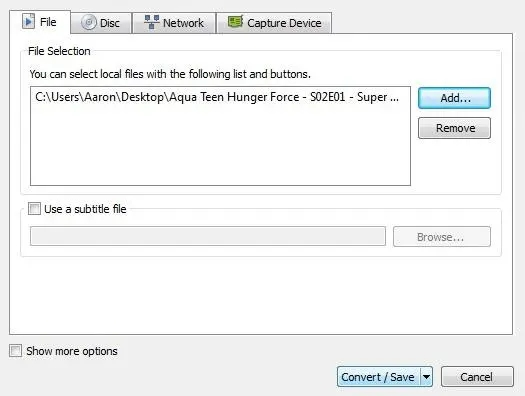
Steg 4: Ange önskat videoformat - i det här fallet rekommenderar vi H.264 + Mp3 (MP4) — med hjälp av rullgardinsmenyn bredvid Profil. Genom att välja verktygsikonen (bredvid rullgardinsmenyn) kan du också finjustera dina inställningar ytterligare.
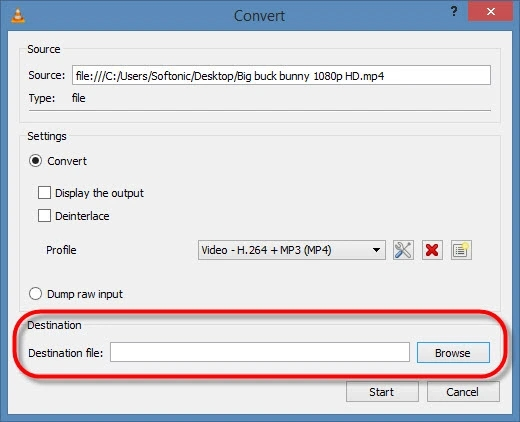
Steg 5: Ange under Destination där du vill att VLC ska exportera din fil. Välj sedan Start. Tidslinjen förvandlas till en förloppsindikator och när den är klar är din video klar. Kom ihåg att den gamla MKV-filen fortfarande finns kvar. Om du inte längre vill ha den gamla filen och föredrar mer lagringsutrymme på din dator bör du ta bort alla dina gamla MKV-filer när du är klar.
Redaktörens rekommendationer
- Så här skriver du ut från en Chromebook – det enkla sättet
- Hur man presenter spel på Steam
- Hur du konverterar dina VHS-band till DVD, Blu-ray eller digitala
- Hur man överför filer från Android till din PC
- Hur man lösenordsskyddar en mapp i Windows och macOS
Uppgradera din livsstilDigitala trender hjälper läsare att hålla koll på den snabba teknikvärlden med alla de senaste nyheterna, roliga produktrecensioner, insiktsfulla redaktioner och unika smygtittar.




